一般满足条件的电脑系统都是可以直接升级win11系统的,不过有网友没收到升级消息,打算自己重装系统win11。那么笔记本怎么重装系统win11呢?下面给大家演示简单的怎么重装系统win11教程。
工具/原料:
1、操作系统:win11
2、品牌型号:笔记本电脑联想Thinkpak
3、软件版本:小白一键重装系统 12.6.49.2290
步骤如下
1、下载并安装小白一键重装系统,目前版本为12.6.49.2290 。下载地址:http://www.xiaobaixitong.com/

2、打开小白系统重装软件,选择微软原版系统中的‘windows11 64位 专业版’后,点击‘安装此系统’。
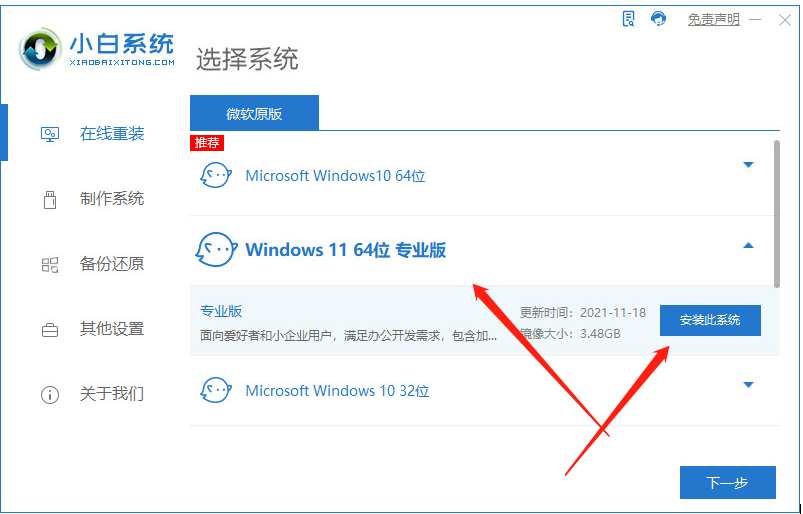
3、按自己要求选择自己常用的软件,如都不需要全部取消勾选。接着下一步。

4、软件自动下载win11原版镜像以及相关驱动,耐心等待完成即可(中途可到外面休息几分钟)。

5、win11下载完成后,软件自动进入环境部署状态。
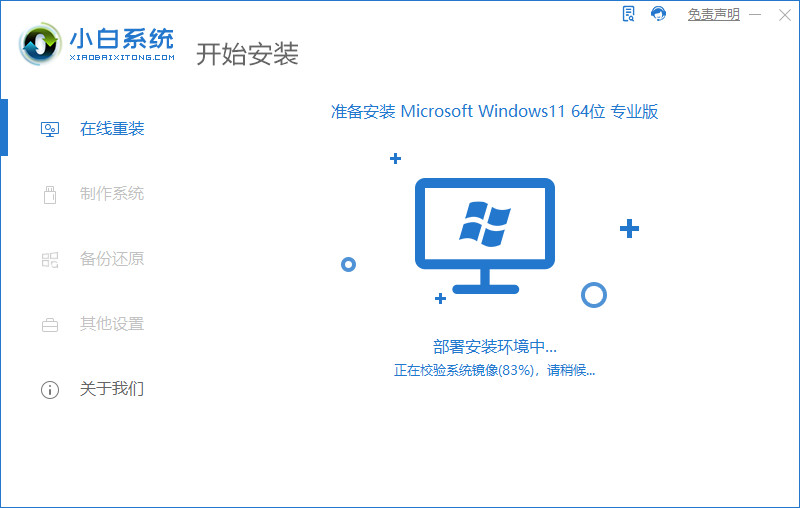
6、准备就绪,点击‘立即重启’。
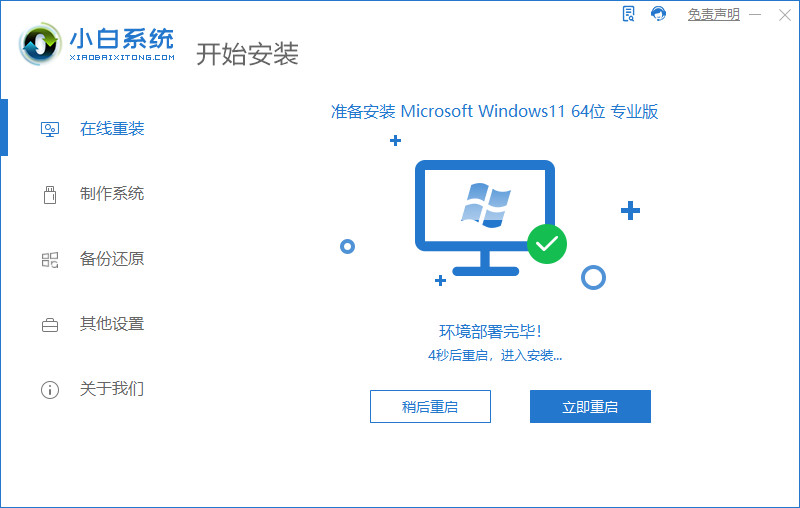
7、重启后,选择‘XiaoBai PE-MSDN Online Install Mode’进入pe系统。

8、在pe环境中,小白软件将自动执行windows11的安装。耐心等待完成即可。

9、安装完成后,点击立即重启。
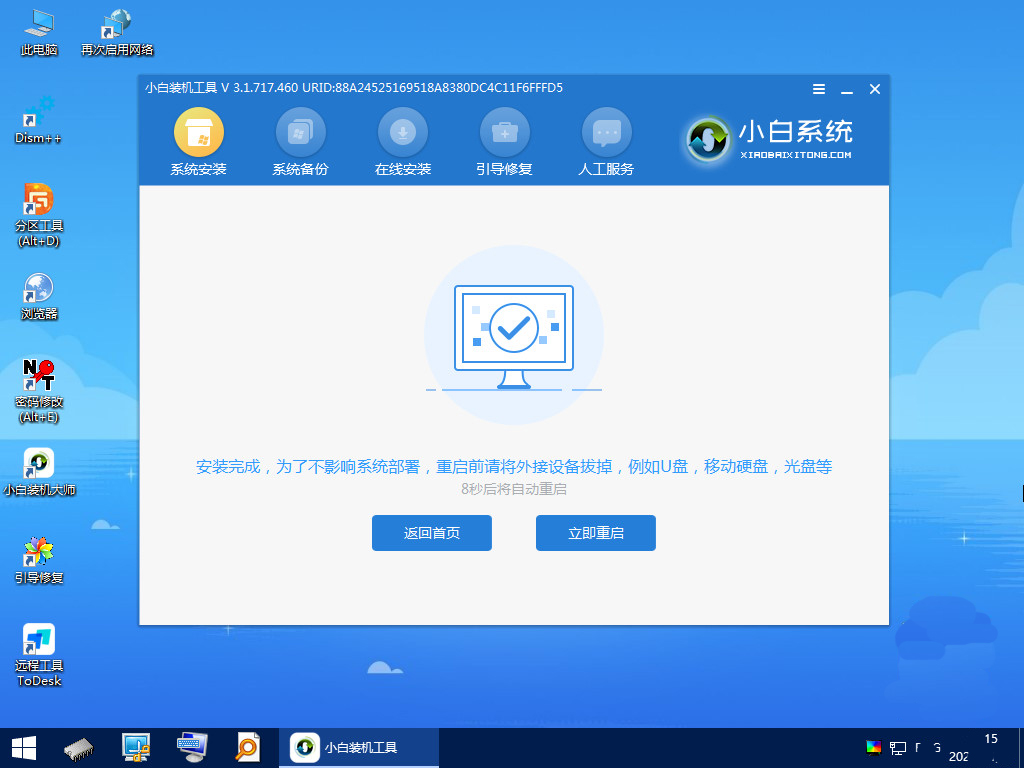
10、重启后,将进入win11正式版的引导界面。

11、引导完成后,就进入windows11的桌面了。到此win11安装完成。
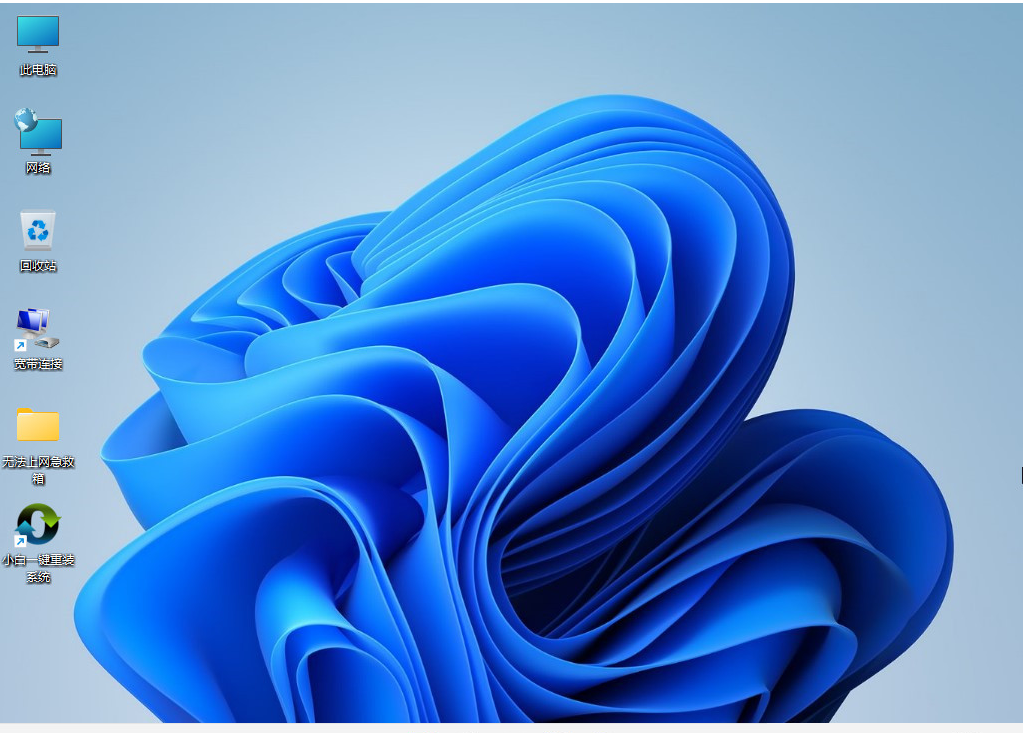
以上便是使用小白一键U盘装系统软件重装win11系统的详细步骤,有需要的朋友可以跟着上面教程尝试。